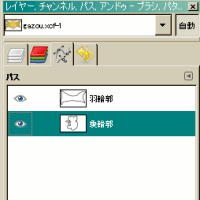前回、GIMPの、「パスのエクスポート」で出力した「gazouパスエクスポート.svg」の
ファイルを、Inkscapeの「ファイル」の「開く」操作で開くことができた。
それの左のツールバーで、 のペンツールを選択し、同一レイヤーで 亀と皿のイメージで
のペンツールを選択し、同一レイヤーで 亀と皿のイメージで
2つの閉じパスを追加した。
そして、 のノードツールで形状を次のように編集した。
のノードツールで形状を次のように編集した。

そして、これを上書き(gazouパスエクスポート.svgの名前)保存して、
その後とでGIMPを開き、パスウインドウ内の右クリックで現われる「パスのインポート」を
選択した。それによりGIMPのパスレイヤーは次のようになった。

亀と皿と象が別レイヤーに分かれている。これは、どういうことであろうか?
いろいろ実験した結果、Inkscapeで作ったファイルに複数のパスがあって、
それをGIMPのパスインポートで取り込むと、パスの数だけレイヤーが作られて
それぞれのパスが各レイヤーに分かれるようだ。
象はもともと複数のパスがあるように見えるが、一つのレイヤーに取り込まれている。
(レイヤー名が前の「象輪郭」に対して「象輪郭コピー」になっているのも注目!)
実は、GIMPのパスで複数あったパスをInkscapeで開くと
Inkscapeのパスメニューの「連結」で得られる一つのまとまったパスという扱いになっているようだ。
再び、Inkscapeで実験すると、矢印のツールで象を選択すると、まとまった一つとして選択される。そしてそれを、パスメニューの「分解」を選ぶことで、個別に選択できるバラバラのパスに変更できた。
Inkscapeで亀と皿と象の3つのパスを矢印で囲むことで選択し、パスメニューの「連結」を選ぶことで、一つにまとめられた選択が可能になった。次がそれを選択した状態である。
矢印による2回目のクリックの選択状態で、回転操作も可能なようだ。
これは、クリックごとに切り替わる(下記の左右で切り替わる)。ふむ ふむ・・・・

そして、これを上書き保存し、再びGIMPに戻って「パスインポート」を行うと
次のように一つのレイヤーで取り込めた。